Bagi anda yang belum paham menggunakan Skype sekarang saya akan bagikan tipsnya untuk anda semua silahkan simak berikut ini, Hal yang hebat tentang Skype adalah bahwa ada tidak perlu untuk pengetahuan lanjutan yang diperlukan untuk mendapatkannya up dan menjalankan. Yang sama berlaku untuk memastikan Anda siap untuk memulai audio atau video chatting.
Banyak laptop dan PC memiliki built-in mikrofon dan webcam. Jika yang berlaku untuk Anda, Anda harus mengatur. Jika Anda perlu menggunakan perangkat eksternal untuk audio atau video, hal terbaik yang dapat Anda lakukan adalah pasang sebelum meluncurkan Skype. Pastikan setiap driver yang diperlukan diinstal sebelum sebelum meluncurkan Skype juga.
Saat peluncuran, Skype harus secara otomatis mendeteksi perangkat built-in atau mereka terhubung melalui USB. Jika tidak, dan ini adalah pertama kalinya Anda menggunakan Skype untuk audio atau video chat, Anda harus menerima pesan yang didasarkan pada pengaturan pribadi.
Klik pada salah satu link yang disediakan di pop-up untuk melanjutkan untuk mengatur, atau ikuti instruksi manual di bawah ini, dalam alternatif.
Audio
Setup dan menguji panggilan
Untuk mengatur audio secara manual, klik pada Tools di bagian atas antarmuka utama Skype dan pilih Options dari menu drop-down.
Pada kolom kiri di bawah tab Umum, pilih pengaturan Audio. Dari sini, Anda dapat melihat apa mikrofon Skype mengakui sebagai pilihan yang dapat digunakan untuk membuat panggilan, serta menyesuaikan volume speaker Anda. Kemudian klik membuat tes gratis panggilan di dekat bagian bawah layar.
Panggilan tes memberi Anda kesempatan untuk merekam pesan dan pastikan mikrofon Anda bekerja. Mengakhiri panggilan dengan mengklik ikon kecil di telepon merah. Setelah rekaman, Skype akan memutar pesan Anda kepada Anda. Jika Anda dapat mendengar pesan Anda sendiri, Anda harus mengatur untuk membuat panggilan nyata!
Audio chatting dengan pengguna Skype lain
Audio chatting bebas untuk melakukan, dan hanya memerlukan koneksi internet. Memilih teman yang online pada daftar teman Anda, dan klik dua kali pada nama pengguna mereka.
Klik tombol panggil hijau dan Skype akan mencoba untuk menghubungkan Anda. Pengguna lain memiliki pilihan untuk menerima atau menolak panggilan.
Jika Anda memutuskan Anda ingin menambahkan video juga, klik ikon kamera video yang mogok-melalui jalur merah untuk mengaktifkan webcam Anda.
Video
Setup dan menguji panggilan
Untuk mengatur video secara manual, klik pada Tools di bagian atas antarmuka utama Skype dan pilih Options dari menu drop-down.
Pada kolom kiri di bawah tab Umum, pilih pengaturan Video. Dari sini, Anda akan dibawa ke layar yang harus mengaktifkan kamera video Anda sehingga Anda dapat melihat apakah ia bekerja dan ditempatkan di lokasi mana itu menangkap frame yang baik dengan Anda di dalamnya.
Jika Anda ingin menyesuaikan kecerahan, kontras, dan fitur lainnya, klik tombol Pengaturan Webcam di sebelah kanan. Anda juga dapat memeriksa kami posting blog tentang cara mengoptimalkan panggilan video Anda berikutnya.
Jika Anda ingin mengubah atau menambah foto profil ke akun Anda, klik Ubah gambar profil Anda tombol di sebelah kiri.
Video chat dengan pengguna Skype lain
Video chatting bebas untuk melakukan, dan membutuhkan koneksi internet (dan webcam, tentu saja!). Memilih teman yang online pada daftar teman Anda, dan klik dua kali pada nama pengguna mereka.
Klik tombol panggil Video hijau dan Skype akan mencoba untuk menghubungkan Anda. Pengguna lain memiliki pilihan untuk menerima atau menolak panggilan.
Jika Anda memiliki audio yang sudah diatur pada komputer Anda, fitur itu akan memulai secara otomatis setelah panggilan diterima.
Sekarang Anda memiliki semua dasar-dasar, Anda harus dapat menggunakan Skype tanpa masalah apapun. Sekianlah artikel mengenai Cara Menggunakan Skype Audio dan Video, semoga artikel ini dapat memberikan informasi yang bermanfaat untuk anda semua.





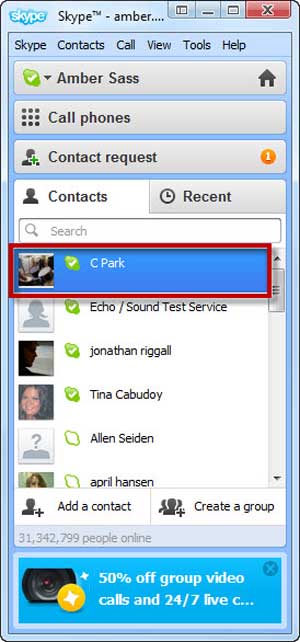









Tidak ada komentar:
Posting Komentar